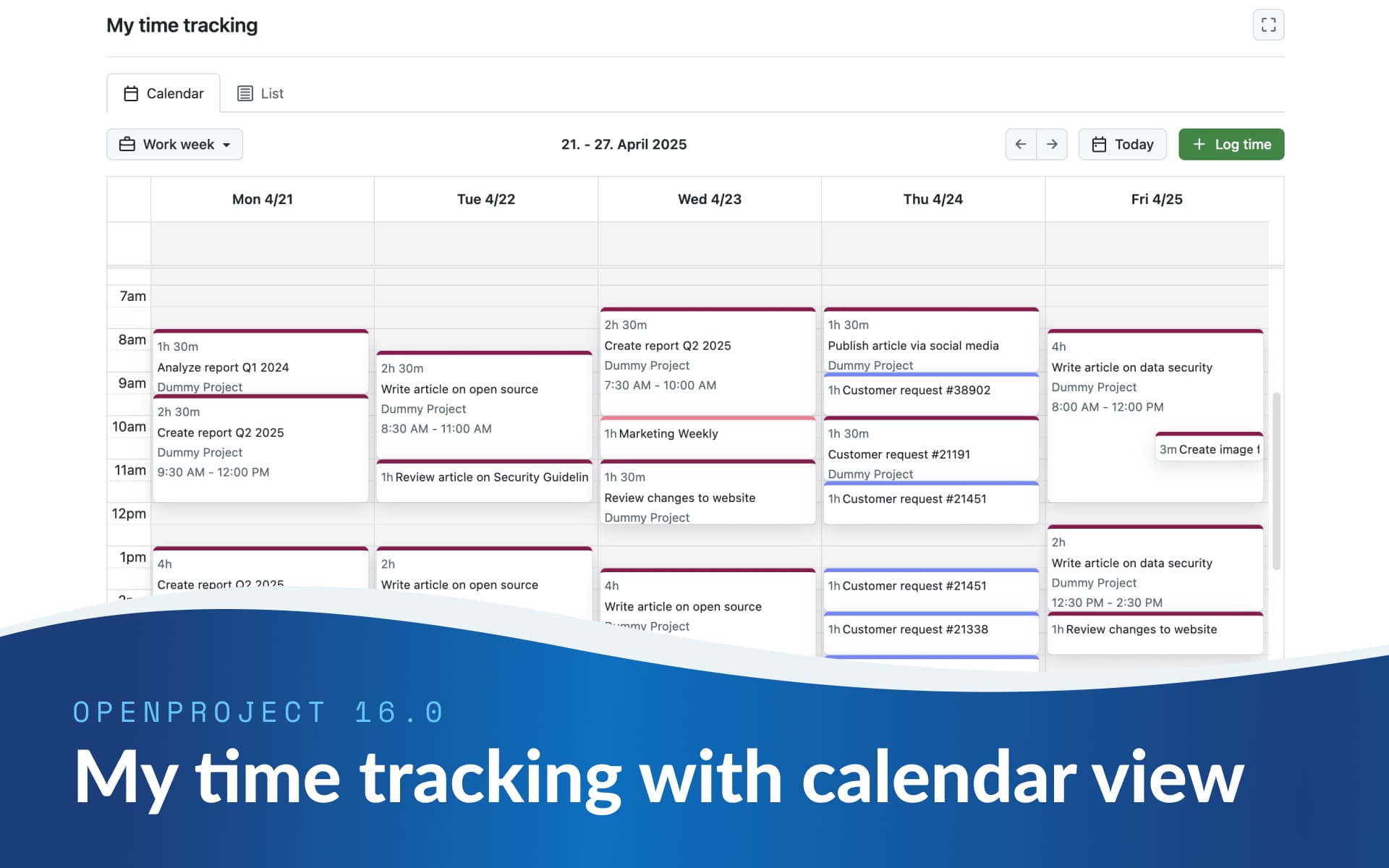
O meu controlo de tempo: Estruture o seu dia de trabalho com uma vista de calendário
Nota
Este módulo foi lançado na versão 16.0 a 21 de maio de 2025. Está disponível em todas as edições, Enterprise e Community.
A auto-organização tornou-se uma competência fundamental nos ambientes de trabalho remotos e flexíveis. Não é invulgar perguntarem aos novos empregados durante as entrevistas de emprego: “Como é a sua organização?” As equipas devem trabalhar de forma independente. Espera-se que os gestores confiem nelas. Mas a confiança precisa de transparência - e das ferramentas certas para a apoiar.
Um dos aspectos mais essenciais da auto-organização é a gestão do seu próprio tempo. E não se trata apenas de registar horas. Trata-se de dar estrutura às pessoas, ajudá-las a refletir sobre o seu trabalho e permitir que as equipas se mantenham alinhadas sem microgestão.
A partir de maio deste ano, com o OpenProject 16.0, estamos a introduzir o módulo O meu controlo de tempo. Inclui uma vista de calendário e torna mais fácil do que nunca ver, registar e gerir entradas de tempo pessoais, com horas de início e de fim.
Leia este artigo para saber mais sobre esta interessante atualização, incluindo dois casos de utilização práticos.
Acompanhe as horas pessoais de início e fim numa vista de calendário - Como funciona
O controlo moderno do tempo não é apenas uma questão de números - é uma questão de visibilidade. É por isso que o OpenProject 16.0 introduz o novo módulo O meu controlo de tempo, que permite aos utilizadores registar o seu tempo com horas de início e fim, e visualizá-lo numa vista de calendário.
Este módulo global foi concebido para uso pessoal: ajuda os utilizadores a refletir sobre o seu volume de trabalho diário e semanal, a ver rapidamente os blocos de tempo, e a criar entradas diretamente a partir do calendário. Naturalmente, cada registo de tempo no OpenProject continua ligado a um pacote de trabalho, pelo que o seu controlo de tempo permanece estruturado e ligado às tarefas.
![]()
Dependendo da sua configuração, verá uma vista calendário ou lista:
- Se o controlo de tempo exato estiver ativado, a vista de calendário é apresentada por predefinição.
- Caso contrário, é apresentada a vista de lista - uma visão geral mais simples para os utilizadores que apenas controlam as horas e não as horas de início e de fim.
Apresentar o calendário numa vista de Dia, Semana, Semana de trabalho ou Mês. No calendário, os utilizadores podem:
- Clicar e arrastar para criar novas entradas.
- Mover entradas para horas ou dias diferentes.
- Redimensionar as entradas para ajustar a sua duração.
- Mover uma entrada para a linha “Sem hora específica” no topo de cada dia, para remover a hora de início e de fim.
Cada registo de horas é codificado por cores com base no tipo de pacote de trabalho, tal como no Planificador de equipas, para que possa identificar facilmente diferentes elementos de trabalho.
Também pode distinguir visualmente entre dias úteis (cinzento mais claro) e dias não úteis (cinzento mais escuro). Escolha a vista Semana de trabalho para ver apenas os dias úteis ativados em Administração → Calendários e datas → Dias e horas de trabalho.
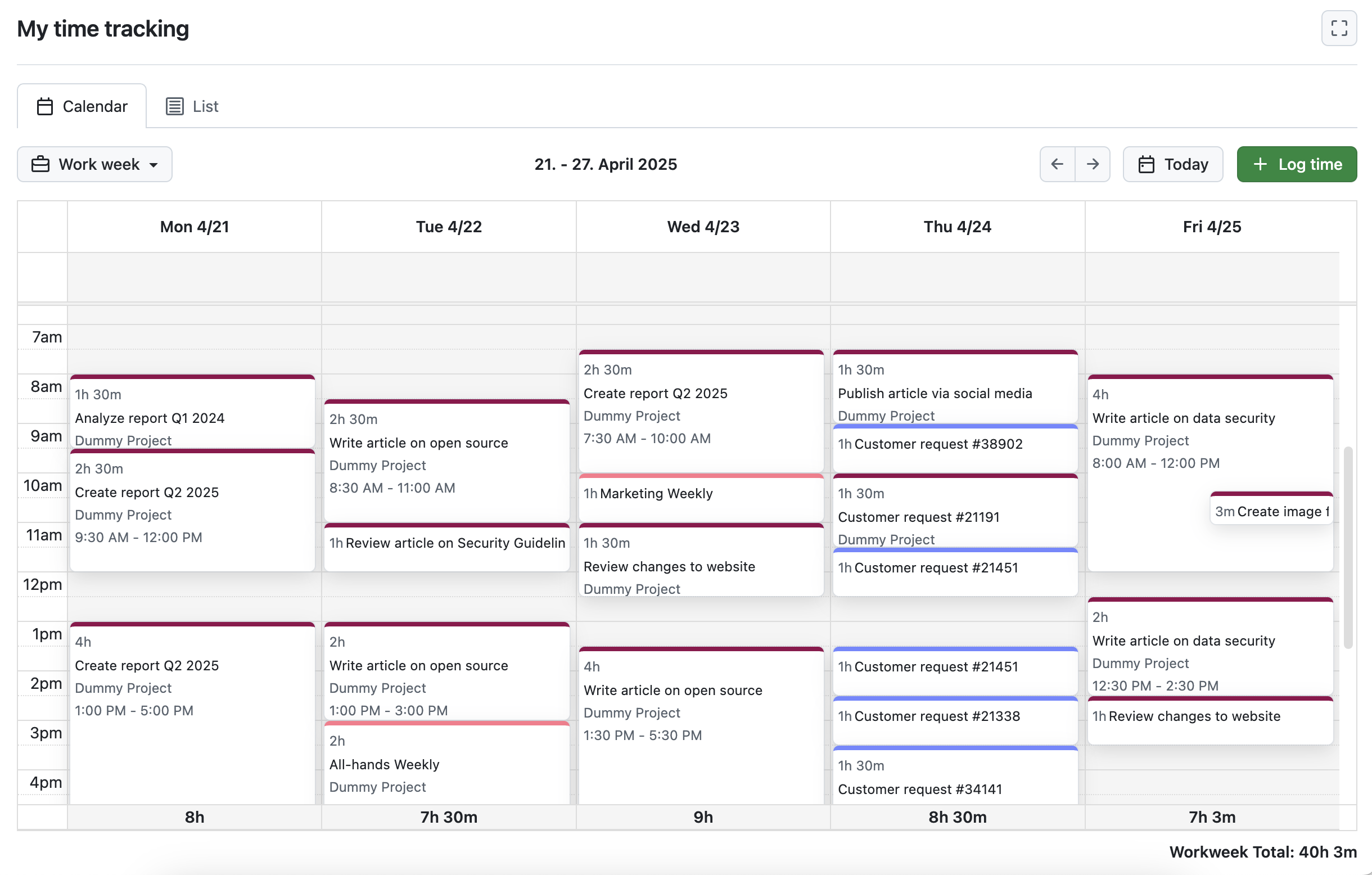
Dica
Os administradores podem ativar o registo de horas exatas na administração global - e aplicá-lo com a definição Exigir horas exatas (complemento Enterprise). Isto ajuda as organizações a melhorar a responsabilização e a prepararem-se para futuras funcionalidades de planeamento de recursos. Veja os dois exemplos abaixo para casos de utilização diferentes.
Quando é que a vista de lista é a melhor escolha?
Se o acompanhamento de tempo exato não estiver ativado, uma vista de calendário não faz muito sentido. O calendário do módulo O meu controlo de tempo adiciona todos os registos de horas na parte superior de cada dia, o que torna a vista confusa. Aqui, a vista de lista é útil e também é definida como predefinição se o controlo de tempo exato estiver desativado.
É claro que também pode escolher a vista de lista se o controlo de tempo exato com data de início e de fim estiver ativado. Apresenta os seus tempos registados numa lista dobrável que também mostra somas e outras informações registadas.
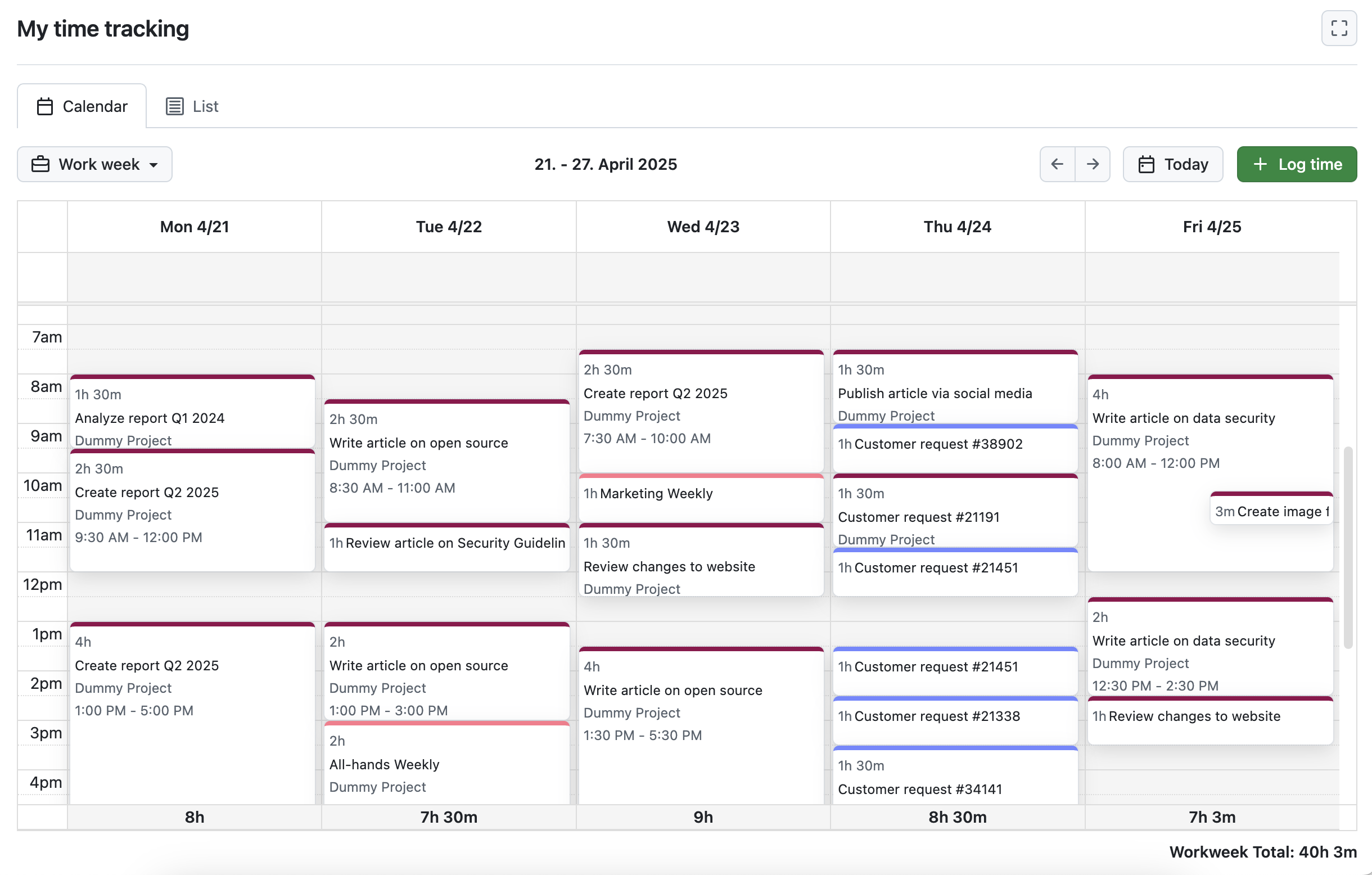
Vantagens práticas: Controlo de tempo para freelancers e equipas em crescimento
O novo módulo O meu controlo de tempo suporta diferentes formas de trabalho - desde equipas independentes a organizações com necessidades de planeamento estruturado. Vejamos dois cenários de exemplo para mostrar a flexibilidade do controlo de tempo com horas de início e de fim.
Exemplo 1: Pequena equipa com freelancers - equilíbrio entre autonomia e estrutura
Imagine uma pequena agência digital em Berlim. A equipa é composta por cinco funcionários a tempo inteiro, que gerem os seus próprios horários, e dois freelancers que faturam à hora. Toda a gente controla o seu tempo - não porque lhes é dito para o fazerem, mas porque querem acompanhar o seu volume de trabalho.
Com a nova vista de calendário no OpenProject, todos os membros da equipa podem:
- Introduzir rapidamente o tempo diretamente clicando e arrastando no calendário.
- Obter uma síntese de quanto tempo gastaram em diferentes tarefas.
- Detetar rapidamente lacunas ou sobrecargas na sua semana.
Para os freelancers, as horas de início e de fim fornecem os dados exatos que são por vezes necessários nos relatórios de custos. Para toda a equipa, é uma forma simples de refletir, manter sintonia e evitar que o tempo passe despercebido - tudo isto sem microgestão.
Exemplo 2: Equipas em crescimento que necessitam de gestão eficiente dos recursos
Consideremos agora a administração de uma cidade de média dimensão na Alemanha. A equipa de digitalização aumentou para 20 funcionários, e tornou-se mais difícil para os chefes de departamento manter uma síntese da capacidade da equipa. Simultaneamente, a organização pretende promover a confiança e evitar requisitos excessivos de comunicação.
Ao utilizar o módulo O meu controlo de tempo com imposição de hora de início e fim (disponível na edição Enterprise), os administradores podem:
- Assegurar que os membros da equipa controlam sempre o seu tempo com precisão
- Ver dados consistentes em toda a organização para relatórios e planeamento
- Identificar a atribuição excessiva ou insuficiente de recursos numa fase inicial
Os registos de tempo permanecem privados no módulo pessoal, mas os dados estruturados alimentam os relatórios de custos, e estabelecerão as bases para as próximas funcionalidades de gestão de recursos.
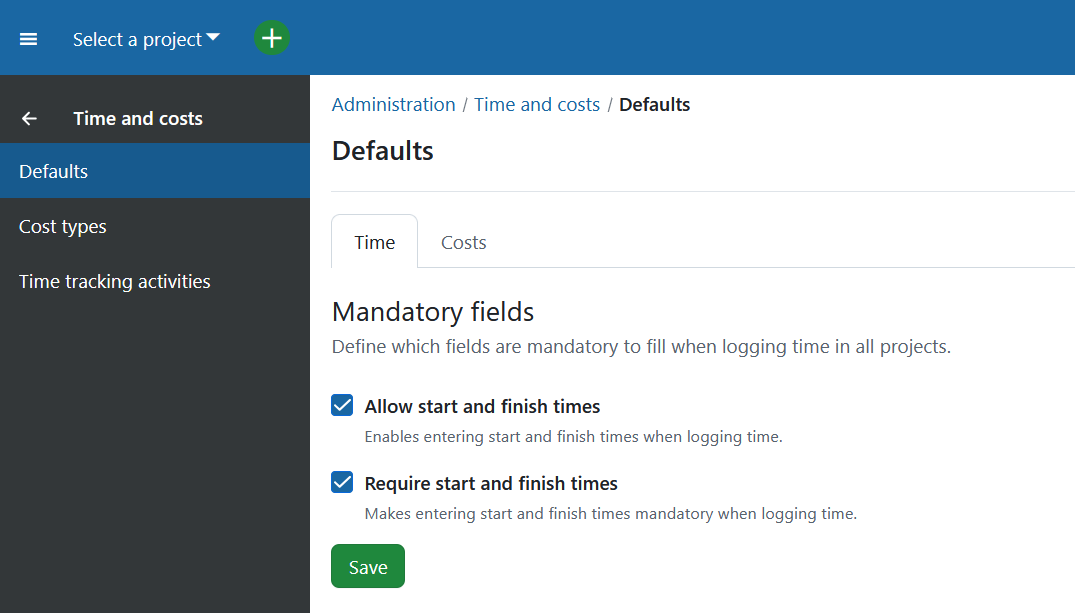
Importante
A capacidade de exigir um controlo de tempo exato está disponível no plano Enterprise Professional. Pode ativar em Administração → Tempo e custos → Predefinições.
Resumo: Controlo de tempo baseado no calendário, com horas de início e fim
O novo módulo O meu controlo de tempo no OpenProject 16.0 ajuda a registar, rever e gerir as suas entradas de tempo pessoais de forma mais intuitiva. Com uma interface baseada no calendário e suporte para horas de início e de fim, torna o controlo do tempo mais visual, estruturado e fácil de utilizar.
Quer esteja a trabalhar de forma independente ou como parte de uma equipa em crescimento, este módulo fornece as ferramentas necessárias para manter a organização, a transparência, e preparar-se para futuras funcionalidades de planeamento.
- Duas vistas disponíveis: Calendário (predefinição se o controlo da hora de início/fim estiver ativado) ou vista de lista (predefinição se estiver desativado).
- Interações do calendário: Clique e arraste para criar entradas, movê-las ou redimensioná-las, ou remover horas arrastando-as para a linha “Sem hora específica”.
- Entradas codificadas por cores: As entradas de tempo herdam a cor do tipo de pacote de trabalho para dar contexto visual.
- Dias úteis vs. dias não úteis: Os dias úteis configuráveis aparecem com um fundo mais claro, enquanto os dias não úteis são escurecidos. A opção “Semana de trabalho” oculta os fins-de-semana.
- Definições de administração:
- Ativar o controlo da hora de início e de fim (todas as edições).
- Impor o controlo exato do tempo (apenas para empresas).
- Vantagens para equipas de todas as dimensões:
- Para equipas pequenas: acompanhamento intuitivo e síntese do volume de trabalho.
- Para organizações maiores: dados consistentes para relatórios e planeamento de recursos a longo prazo.




